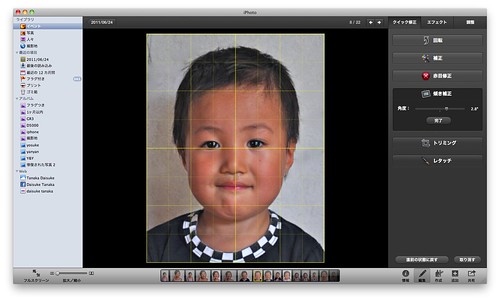iPhotoだけでパスポート用の写真をプリントしてみた
この夏、家族を連れて初めての海外旅行を考えているのですが、うちの子供達のパスポートが無いことに気がつきました。
で、申請に必要な写真を撮ろうと調べたところ、普通に1カット1,500円で、幼児とか子供用の料金だと1カット3,000円とか取られる場合もあるそうなので、とりあえず自分でやってみようと思ったのであります。
まずは下記ページで規格をチェック。
http://www.seikatubunka.metro.tokyo.jp/photo/index.html
ふむふむ、なかなかシビアですな。
とりあえず、手持ちのD5000で撮影です。オートで問題ないでしょう。
なるべく白い背景を選びましょう。我が家はすべての壁が落書きだらけなので、後で消します。
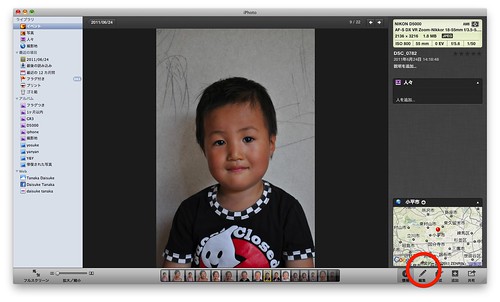
数枚撮って、いいやつを選んだらiPhotoの「編集」を選択します。
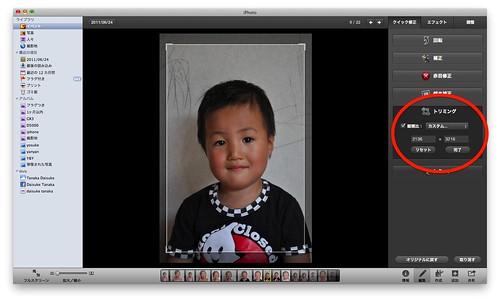
ここで、「トリミング」からサイズの「カスタム」を選択。
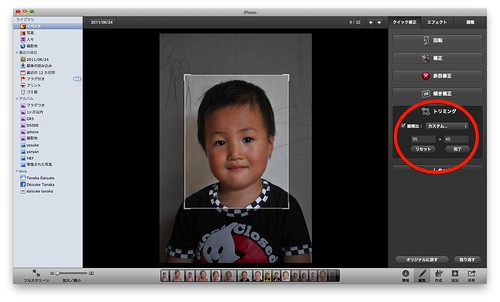
「幅35x高さ45」って入力して、すごく小さい枠ができますが、ぐりぐりっと移動させて調整しましょう。
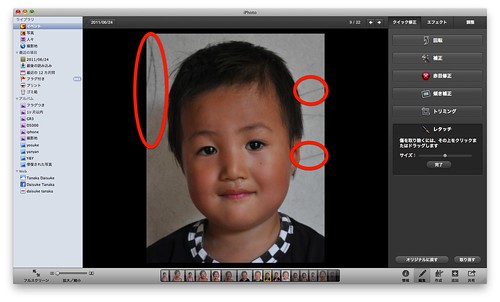
背景の落書きを消します。

消えました。落書きの無いところで撮影する方がいいですが。(笑)
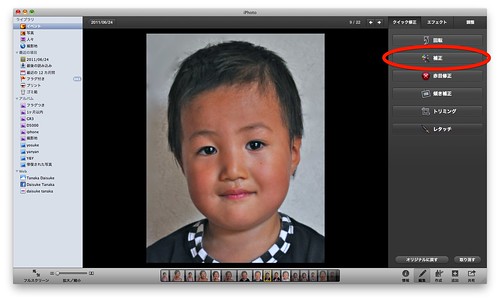
ちょっとだけ自動補正。
最後に、目のラインを基準に傾き補正。

プリントの用紙サイズはLでも2Lでもかまいません。プリントサイズはカスタムを選びましょう。
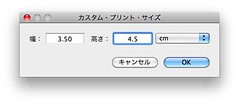
基本が「インチ」になっているので「cm」に単位を変えて、3.5×4.5にしましょう。
とりあえず、印刷してから定規を使って規格内になっているかをチェックし、ダメだったらやり直し。3人も子供がいるので、これだけでかなりの節約になりました。
iPhoneでも撮影するアプリがいくつかあるみたいですね。
お試しあれ。
–後日談–
パスポート申請で提出したら、「ひょっとしたらNGっていわれるかもねー」って言われましたが、無事取得できました。